电脑win11每次点个文件夹都需要点两下怎么办 解决Win11右键点击文件夹卡顿的方法
Win11是微软最新推出的操作系统,给用户带来了许多新的功能和体验,有些用户反映在使用Win11时遇到了一个问题——每次点击文件夹都需要点两下才能打开。这个问题无疑给用户的操作带来了不便,那么如何解决Win11右键点击文件夹卡顿的问题呢?本文将介绍一些有效的方法,帮助用户解决这个烦恼。
电脑win11每次点个文件夹都需要点两下怎么办注意:解决方法会修改注册表,若有需要删除的注册表,可以先进行备份,后续还可以进行还原。
一、右键点击卡顿(使用该方法后右键点击没有新建选项)1、首先按下键盘快捷键“Win+R”打开运行,在其中输入“regedit”回车确定。
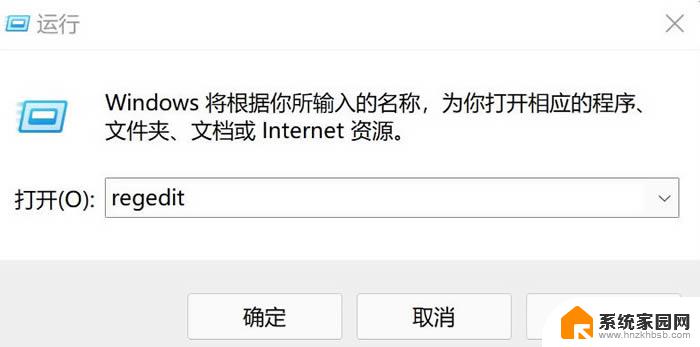
2、打开注册表编辑器后,定位到如下位置“计算机\HKEY_CLASSES_ROOT\Directory\Background\shellex\ContextMenuHandlers”
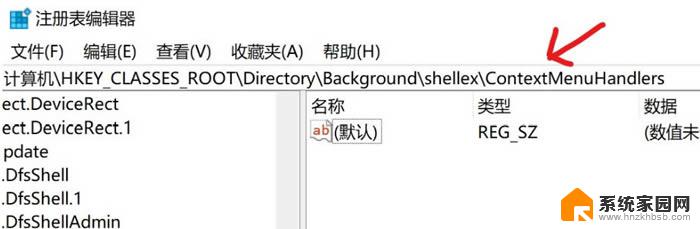
3、然后在其中将所有名为“New”的文件或项全部删除就可以了,本人系统中只存在一个New的文件夹(项),将其删除即可。
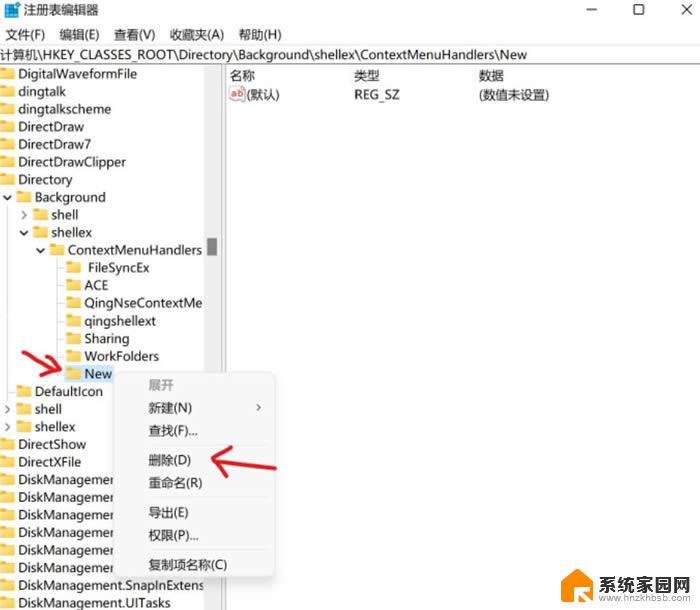
1、和前面一样,按下键盘快捷键“Win+R”打开运行,在其中输入“regedit”回车确定,进入注册表界面
2、定位到如下位置“计算机\HKEY_LOCAL_MACHINE\SOFTWARE\Microsoft\Windows\CurrentVersion\Shell Extensions”

3、在 Shell Extensions 上右键新建项,命名为 Blocked。

4、右键 Blocked ,新建字符串值。命名为 “{e2bf9676-5f8f-435c-97eb-11607a5bedf7}”
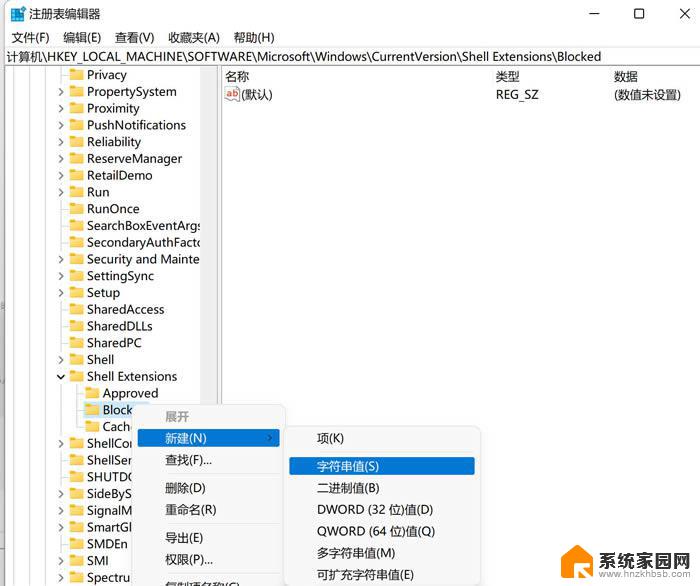
最后结果
重启电脑后大功告成!

PS:右键没有新建选项后,若想新建文件夹,在资源管理器中的菜单栏点击新建->文件夹即可。
以上是解决电脑win11每次点开文件夹需要双击的方法,如果你遇到这种情况,可以按照以上步骤来解决,非常简单快速。
电脑win11每次点个文件夹都需要点两下怎么办 解决Win11右键点击文件夹卡顿的方法相关教程
- win11一点文件夹就转圈 Win11双击文件夹卡顿不响应怎么解决
- win11点击文件夹一直转圈怎么回事 Win11文件夹打开慢怎么办
- win11文件夹一点搜索就未响应 win11文件夹打开卡死怎么办
- win11电脑所有文件夹都打不开 win11文件夹打不开解决办法
- win11打开其他电脑的共享文件时需要输入网络密码 Win11共享文件夹需要账号密码的设置方法
- win11点击此电脑没反应 win11双击此电脑无法打开的解决方法
- win11右键文件夹一直转圈圈卡死 Win11右键文件夹一直转圈卡死怎么处理
- win11首次打开软件卡顿 Win11选择打开方式卡死怎么办解决方法
- win11开始点击不了 win11开始键点击无反应怎么办
- win11怎么打开两个文件协同办公 Win11局域网文件夹共享教程
- win11自带桌面背景图片在哪里 个性化电脑壁纸设计灵感
- 虚拟触摸板win11 Windows11虚拟触摸板打开方法
- win11系统默认声音 Win11如何设置默认音量大小
- win11怎么调开机启动项 Win11开机启动项配置
- win11如何关闭设置桌面 Windows11设置主页如何关闭
- win11无法取消pin密码 win11怎么取消登录pin密码
win11系统教程推荐
- 1 win11屏保密码怎样设置 Win11屏保密码设置步骤
- 2 win11磁盘格式化失败 硬盘无法格式化怎么修复
- 3 win11多了个账户 Win11开机显示两个用户怎么办
- 4 电脑有时不休眠win11 win11设置不休眠怎么操作
- 5 win11内建桌面便签 超级便签文本添加
- 6 win11红警黑屏只能看见鼠标 win11玩红色警戒黑屏故障解决步骤
- 7 win11怎么运行安卓应用 Win11安卓应用运行教程
- 8 win11更新打印机驱动程序 Win11打印机驱动更新步骤
- 9 win11l图片打不开 Win11 24H2升级后无法打开图片怎么办
- 10 win11共享完 其他电脑无法访问 Win11 24H2共享文档NAS无法进入解决方法